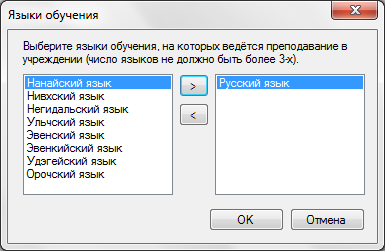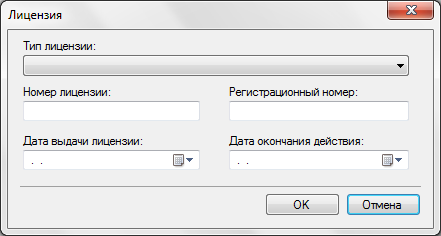• Паспорт учреждения
Общие сведения
• формы «наименование», «ведомство» - заполняются оператором ЦОД и меняются только по письменному уведомлению;
• формы «руководство учреждения» - заполняются в ОУ;
• формы «организационные сведения» - выбираются из классификатора;
• форм «язык обучения» - выбирается из классификатора и соответствует яязыку обучения в ОУ.
Ввод данных об учреждении образования
1. Откройте вкладку Учреждение;
2. Нажмите кнопку Паспорт учреждения;
3. Откроется диалоговое окно Паспорт учреждения.
В окне доступны следующие вкладки:
1. Общие сведения
2. Лицензии
3. Реквизиты
4. Адресные данные
5. Режим работы
6. Подключение к Интернету
7. Самоуправление
8. Здания и участки
На вкладке Общие сведения заполняются следующие поля: краткое наименование учреждения, Ф.И.О. и должность руководителя (заполняются вручную), тип и вид учреждения, организационно-правовая форма (выбираются из списка).
Языки учреждения подразумевают языки, на которых ведётся обучение в учреждении образования. Для выбора языков обучения нажмите на кнопку с тремя точками. В открывшемся диалоговом окне в списке предложенных языков (слева) выберите нужный язык и нажмите на кнопку со стрелкой «>», выбранный язык появиться в списке преподаваемых языков (справа).
На вкладке Лицензии формируется список лицензий учреждения при помощи кнопок «Добавить», «Изменить» и «Удалить». Для того чтобы внести лицензию, щелкните по кнопке «Добавить». Откроется диалоговое окно Лицензия.
Заполните поля тип лицензии (из списка), номер, регистрационный номер, дата выдачи и дата окончания действия лицензии, нажмите на кнопку «ОК». Новая лицензия добавится в список.
Чтобы внести изменения в лицензию, выберите её в списке и нажмите на кнопку «Изменить».
На вкладке Реквизиты заполните поля соответствующими кодами присвоенными учреждению.
На вкладке Адресные данные заполните информацию для связи (поля: телефон, факс, e-mail, адрес сайта), тип населённого пункта, юридический и фактический адрес. Для этого нажмите на кнопку «Изменить» рядом с полем адреса. Для заполнения адреса предусмотрены два формата:
· Условный формат – перечень полей для заполнения адресных данных;
· Свободный формат – текстовое поле заполняется в свободной форме.
На вкладке Режим работы выберите количество учебных смен. В поле «Количество занятий» введите значение и нажмите кнопку «Изменить». В результате автоматически будет сформирован список уроков.
Чтобы выставить смену урокам (по умолчанию у всех первая смена), выберите урок, с которого начинается вторая смена и в ячейке, где указана смена, дважды кликните левой кнопкой мыши.
Чтобы изменить начало или продолжительность урока, выберите его в списке и нажмите кнопку «Изменить продолжительность урока».
На вкладке Подключение к интернету укажите сведения по подключению. Отметьте имеющиеся типы подключения к сети, скорость подключения (если более 128 кбит/с) и укажите среднее значение потребляемого трафика.
На вкладке Здания и участки формируются списки зданий и земельных участков, принадлежащих учреждению. Чтобы добавить здание, нажмите на кнопку

Информация о здании расположена на следующих вкладках:
· Сведения (наименование, тип, год сдачи, акт и основание);
· Техническое состояние – данные по благоустройству и ремонту здания;
· Безопасность – перечень средств безопасности;
· Схемы и планы – список имеющихся схем и планов здания с возможность прикрепления файлов.
!. Данные учитываются в формах государственной статистики.